


De EU-btw-wetgeving is van toepassing op digitale goederen voor B2C-bedrijven. Controleer en configureer de btw-tarieven in uw WooCommerce-winkel, zodat het juiste bedrag in rekening kan worden gebracht. Deze tutorial helpt u bij het instellen van tarieven voor digitale producten.
Als u digitale goederen distribueert, moet u de BTW toevoegen onder de toegepaste tarieven in WooCommerce.
Als u zowel digitale als gewone artikelen in uw winkel hebt, moet u een nieuwe belastingklasse aanmaken en gebruiken.
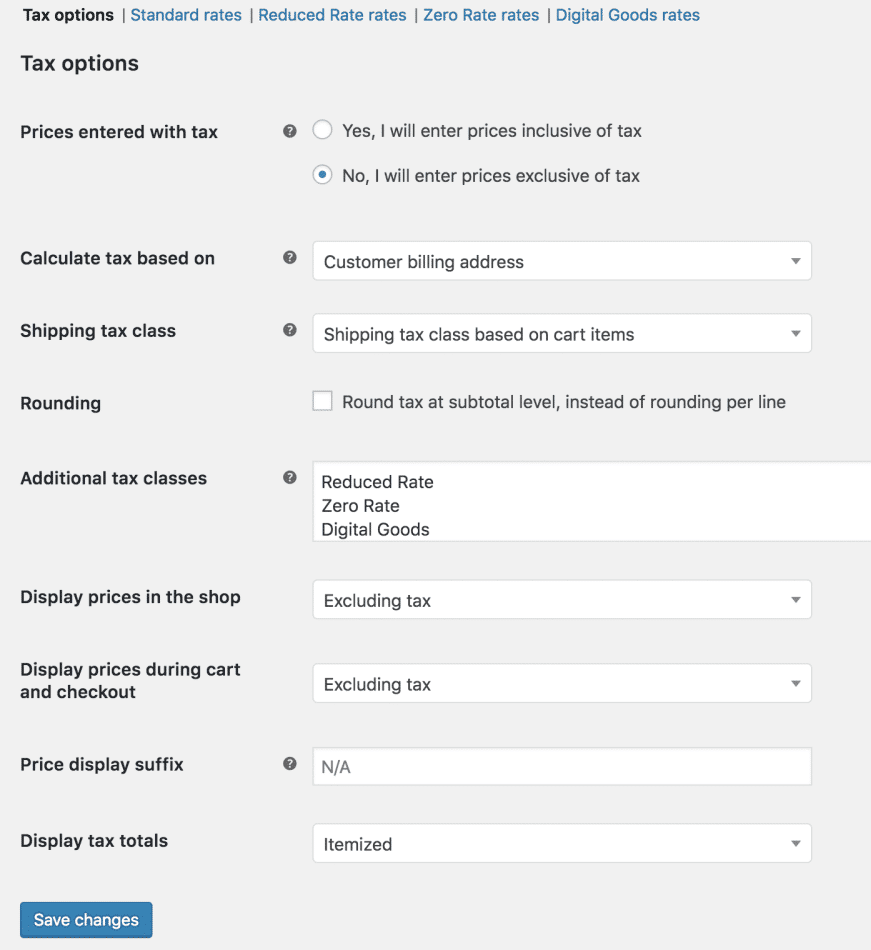
EU-btw-tarieven instellen:
1. Ga naar: WooCommerce > instellingen > belasting.
2 Selecteer de extra belastingklassen instelling.
3 Toevoegen een nieuwe belastingklasse aan de lijst.
4 Redden.
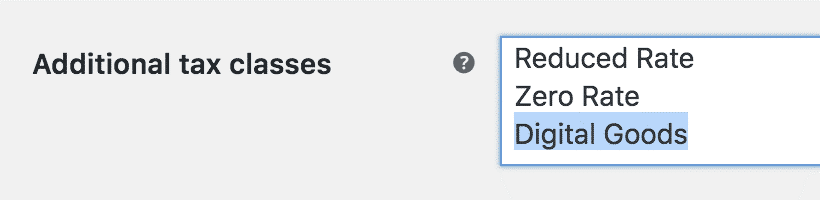
Als u deze hebt opgeslagen, kunt u deze belastingklasse aan de digitale voorraad toewijzen. U moet echter eerst de tarieven invoeren.
Nu moet u de EU-btw-tarieven in WooCommerce invoeren.
Zoek de meest recente btw-tarieven op
De actuele BTW-tarieven vindt u op de Europa-website in een PDF-document U moet de btw-tarieven voor uw winkel verbeteren als deze tarieven worden gewijzigd.
Invoersnelheden
1. Nu navigeert u naar: WooCommerce >> Instellingen >>Belasting >>Digitale goederen (Nu wordt er een nieuw tabblad weergegeven nadat u een nieuwe belastingklasse hebt gegenereerd.)
2. Vul de tarieven in voor alle EU-lidstaten. Zie onze controle op Het instellen van belastingtarieven in WooCommerce
Voorheen waren ze voor een aantal landen als volgt:
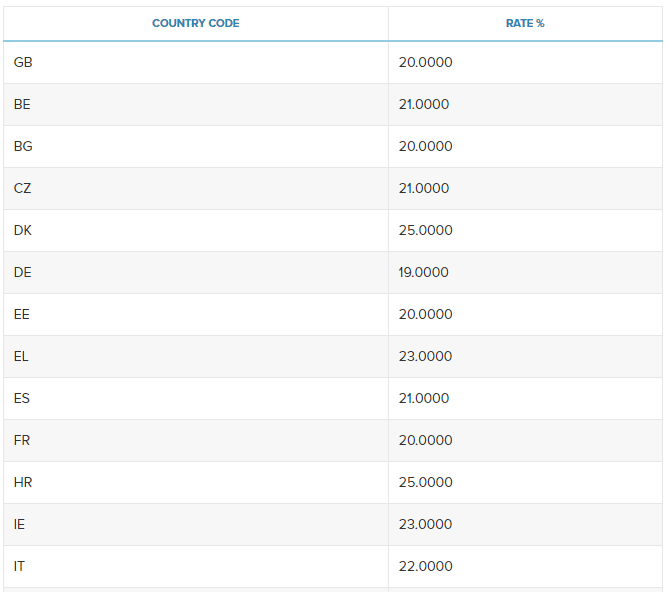
U kunt de btw-tarieven ook importeren, maar alleen als u het CSV-bestand in het juiste formaat hebt. De bovengenoemde tarieven zijn ook toegankelijk via dit bestand: belastingtarieven.csv
Om dit bestand te hebben, klikt u op de “Importtarieven” op de pagina voor belastinginvoer. Er wordt dan een importeur weergegeven.
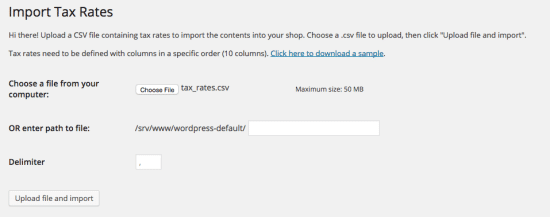
Nadat u de tarieven hebt geïmporteerd, ziet u een tabel zoals deze:
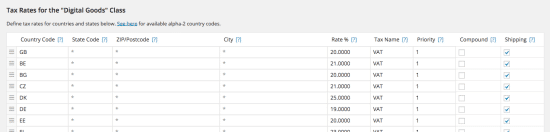
Met het EU-btw-tariefsysteem worden gebruikers die een product kopen met een belastingklasse voor digitale goederen, belast op hun locatie, en niet op de locatie van de winkel.
Om deze belastingklasse te registreren als digitaal resultaat in WooCommerce, volgt u de onderstaande stappen.
1. Ga naar: Producten > Producten.
2. Bewerking een product.
3. Selecteer nu de digitale goederen uit de vervolgkeuzelijst belastingklasse.
4. Redden.
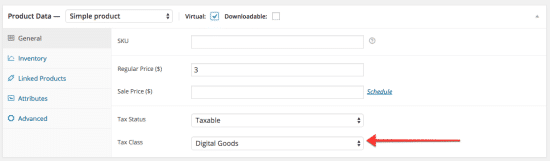
U kunt producten ook in bulk bewerken.
1. Ga naar: Producten > Producten.
2. Nu klik het vakje links van elk product dat u in bulk wilt bewerken.
3. Selecteer Bewerken via de vervolgkeuzelijst Bulkacties.
4. Klik toepassen.
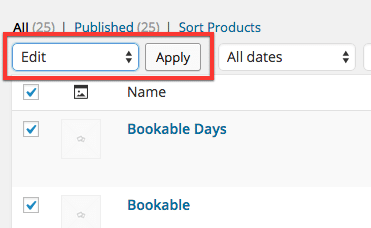
5. Set uw belastingklasse in het keuzemenu.
6. Klik update.

"*" geeft verplichte velden aan

"*" geeft verplichte velden aan

"*" geeft verplichte velden aan
Laat een reactie achter
Je moet zijn ingelogd om een reactie te plaatsen.